Anzeigen von Symbolen in der Taskleiste
Die Standardeinstellungen von Windows 7/Windows 8/Windows 8.1/Windows 10 schränken die Anzeige von Symbolen im Benachrichtigungsbereich der Taskleiste ein. Führen Sie die unten aufgeführten Schritte aus, um Symbole im Benachrichtigungsbereich der Taskleiste anzuzeigen.
Für Windows 7/Windows 8/Windows 8.1
1.
Wählen Sie im Menü [Start] > [Systemsteuerung].
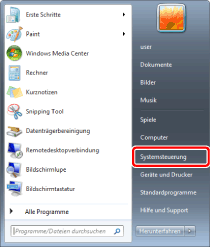
[Systemsteuerung] wird angezeigt.
|
HINWEIS
|
|
Für Windows 8/Windows 8.1 wählen Sie [Einstellungen] > [Systemsteuerung] in den Charms aus.
|
2.
Wählen Sie [Anzeige] unter [Kleine Symbole].
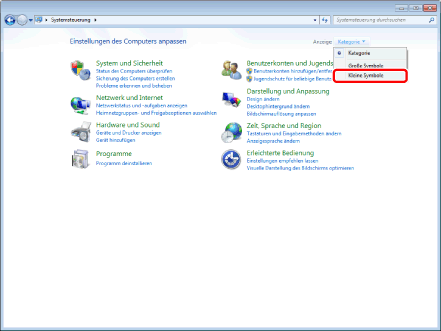
Alle Elemente der Systemsteuerung werden in [Systemsteuerung] angezeigt.
3.
Wählen Sie [Infobereichsymbole].
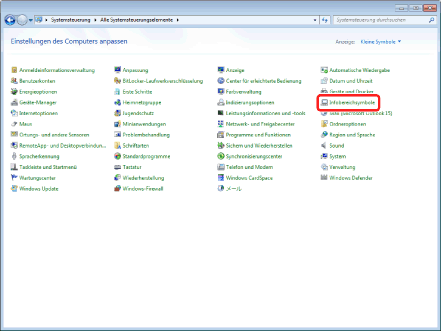
Das [Infobereichsymbole]-Fenster wird angezeigt.
4.
Wählen Sie [Immer alle Symbole und Benachrichtigungen auf der Taskleiste anzeigen] aus, und klicken Sie dann auf [OK].
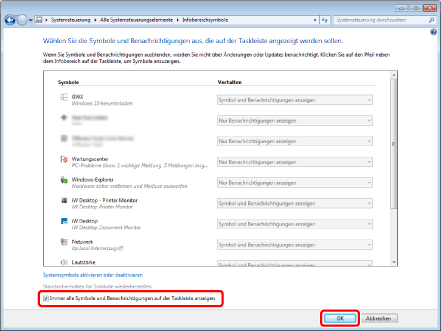
Das [Infobereichsymbole]-Fenster wird geschlossen.
|
HINWEIS
|
|
Wenn Sie nur die Einstellungen für die Symbolanzeige von Printer Monitor und Document Monitor ändern möchten, ändern Sie die folgende Symboleinstellung in [Symbol und Benachrichtigungen anzeigen].
iW Desktop - Printer Monitor
iW Desktop
|
5.
Schließen Sie [Systemsteuerung].
Weitere Informationen zum Windows 10
1.
Wählen Sie im Menü [Start] > [Einstellungen].
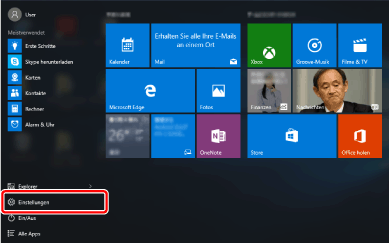
Der [Einstellungen]-Bildschirm wird angezeigt.
2.
Wählen Sie [System].
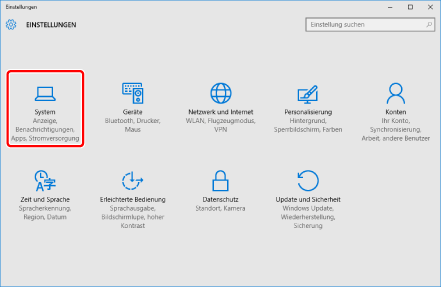
3.
Wählen Sie im Menü [Benachrichtigungen und Aktionen] die Option [Symbole für die Anzeige auf der Taskleiste auswählen] aus.
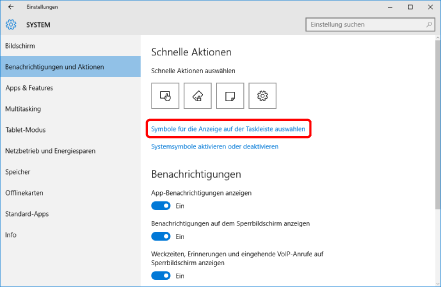
4.
Klicken Sie auf [Aus] unter [Immer alle Symbole im Benachrichtigungsbereich anzeigen].
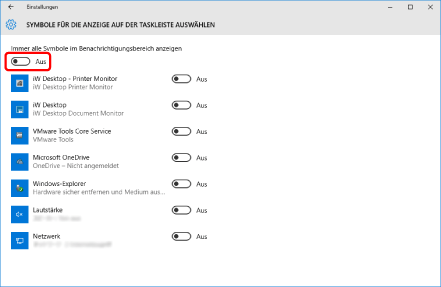
[Immer alle Symbole im Benachrichtigungsbereich anzeigen] wird auf [Ein] gesetzt.
5.
Schließen Sie den [Einstellungen]-Bildschirm.
|
HINWEIS
|
|
Auch wenn Sie das folgende Symbol von [Aus] auf [Ein] setzen, können die Symbole Printer Monitor und Document Monitor im Benachrichtigungsbereich der Taskleiste angezeigt werden.
iW Desktop - Printer Monitor
iW Desktop
|